Windows 32 или 64? Какую операционную систему устанавливать?
Windows 32 или 64? На что влияет разрядность операционной системы Windows 7?Сегодня мы ответим на вопросы: «Windows 32 или 64 устанавливать на компьютер?» и «В чем разница между Windows 32 и Windows 64?»
Что это вообще за цифры 32 и 64? Термины 32-разрядный и 64-разрядный относятся к способу обработки информации процессором компьютера (ЦП). 64-разрядная версия Windows обрабатывает большие объемы оперативной памяти (RAM) эффективнее, чем 32-разрядная система.
Что касается современных процессоров, то, естественно, все они являются 64-битными, т.е. на любой современный настольный ПК или ноутбук можно устанавливать 64-битную Windows 7. Весь вопрос, а нужно ли?
Собственно говоря, на этот вопрос уже ответили товарищи из Майкрософт: если у вас на компьютере оперативной памяти 4 Гб или более, то стоит устанавливать 64-разрядную операционную систему Windows, если менее, например 1-2 Гб, то 32-разрядную.
Посмотрел, что по этому вопросу говорят другие пользователи. Оказывается, что некоторые юзеры ставили 64-битную Windows 7 на компьютер с 1 Гб оперативной памяти и при этом доказывают, что все работало шустрее чем Windows XP. По моему это полная чушь, тут даже дело не в том, что была установлена 64-битная Windows 7, а в том, что Windows XP требует меньше ресурсов для своей работы.
К слову сказать, сейчас на многих ноутбуках, с предустановленной операционной системой Windows 7 стоит 64-разрядная версия при 2 Гб оперативной памяти. Все, как говорится, работает, но «полета» я не заметил. Наверняка, я бы его и не заметил с 32-разрядной системой, хотя 32-разрядная Windows 7 потребляет для своей работы меньше все той-же оперативной памяти.
Какую именно операционную систему ставить? Ну, на данный момент, я рекомендую ставить Windows 7, которая может быть как 32-битная, так и 64-битная.
Как бы не казалось вам забавным, но у меня на домашнем компьютера установлена операционная система Vista. Я все жду, когда она «упадет», а она все работает и работает. Как бы не соврать, она уже исправно пашет более года. Операционную систему Windows XP, я переустанавливал пару раз в течение года.
Я все жду, когда она «упадет», а она все работает и работает. Как бы не соврать, она уже исправно пашет более года. Операционную систему Windows XP, я переустанавливал пару раз в течение года.
Естественно у меня установлена не только Vista. Стоит еще Windows 7 и Ubuntu 10.10, но постоянно я работаю из под Vista.
Как определить, 32 или 64 разрядная Windows установлена на компьютере? Для этого щелкните правой клавишей мыши по значку Компьютер, а затем по строке Свойства. После этого должно появиться окно Система (можно добраться до этого окна и через Панель управления).
Определение разрядности операционной системыИнтересующую нас информацию я обвел красным цветом и она явствует, что у меня установлена 32-разрядная операционная система.
Стоит ли устанавливать 32-разрядную операционную систему на современный компьютер с оперативной памятью 4 Гб или более? Если у вас свежая переферия (принтер, сканер и т.д.), т.е. стопроцентно под нее есть 64-битные драйверы, то я бы не рекомендовал ставить 32-битную ОС. Дело в том, что в этом случае ваша система будет «видеть» не весь объем оперативной памяти, а только около 3,2 Гб (различается от конфигурации ПК).
Дело в том, что в этом случае ваша система будет «видеть» не весь объем оперативной памяти, а только около 3,2 Гб (различается от конфигурации ПК).
Проще говоря, если у вас мощная «тачка» — ставьте 64-битную Windows 7. Если вы сомневаетесь в способности вашего железа работать с 64-битной операционной системой Windows 7, то лучше протестировать компьютер при помощи специальной программы которую можно скачать бесплатно с сайта Майкрософт. Как это сделать, можно прочитать в статье «Сможет ли компьютер работать с Windows 7».
Евгений Раамат
как узнать разрядность системы и процессора, какая лучше и в чем между ними разница, что такое х86 и как установить нужную Windows 7
Существует два вида процессоров: 32-битные и 64-битные. Эти цифры обозначают разрядность процессора. От того, какой процессор вы используете, будет зависеть, какой версией операционной системы пользоваться, как выбирать программы и игры, какое количество ОЗУ можно поставить на свой компьютер. Также можно встретить обозначение x86, которое часто ошибочно принимают за отдельную разрядность процессора.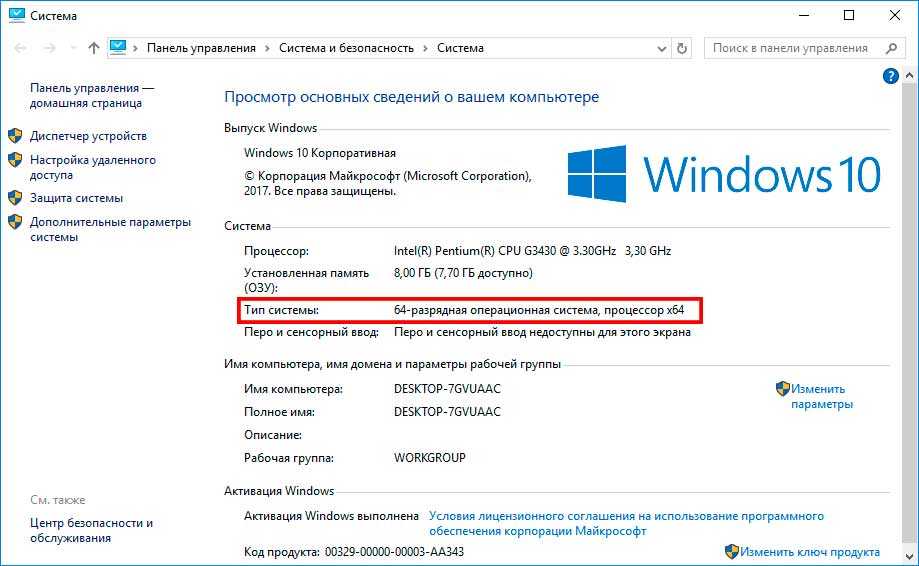 Но прежде всего определим, операционная система какого типа установлена на вашем компьютере.
Но прежде всего определим, операционная система какого типа установлена на вашем компьютере.
Содержание
1 Как узнать разрядность установленной Windows
1.1 Через свойства компьютера
1.2 Через сведения о системе
2 Различия и преимущества разного количества ядер
2.1 Требования для 64-разрядной системы
2.2 Какая разрядность лучше
3 Как перейти на Windows 7 x64
3.1 Почему не устанавливается 64-битная Windows
4 Как определить разрядность процессора
4.1 Через командную строку
4.2 Через свойства компьютера
4.3 Через BIOS
Как узнать разрядность установленной Windows
Есть несколько способов, позволяющих узнать, сколько бит использует ваша операционная система Windows. Ищите значения x32 или x64, так как они являются основными показателями разрядности системы, а x86 может относиться как к одноядерной, так и к двухъядерной системе. Сначала рассмотрим самый простой и быстрый вариант.
Сначала рассмотрим самый простой и быстрый вариант.
Через свойства компьютера
- Откройте свойства вашего компьютера, кликнув правой кнопкой мыши по разделу «Мой компьютер» или «Этот компьютер» в «Проводнике». Открываем свойства компьютера
- В блоке «Системы» найдите строку «Тип системы». Здесь можно увидеть, на какой операционной системе работает ваш компьютер. Определяем разрядность системы
Через сведения о системе
- Используя поисковую строку Windows, найдите приложение «Сведения о системе». Через поисковую строку открываем приложение «Сведения о системе»
- Перейдите в общем списке к строке «Тип», в которой указана необходимая информация: «Компьютер на базе (разрядность системы)». Определяем тип системы по одноимённой строке в выпавшем списке
Различия и преимущества разного количества ядер
Итак, существует два вида процессоров: одноядерные (x32) и двухъядерные (x64). Иногда можно встретить обозначение x86 — это не отдельный вид процессоров, а обозначение архитектуры микропроцессора. Чаще всего цифра x86 свидетельствует о том, что процессор одноядерный, но она также может использоваться и для 64-битного процессора. Поэтому не стоит ориентироваться на неё, всегда ищите обозначение в формате x36 или x64.
Иногда можно встретить обозначение x86 — это не отдельный вид процессоров, а обозначение архитектуры микропроцессора. Чаще всего цифра x86 свидетельствует о том, что процессор одноядерный, но она также может использоваться и для 64-битного процессора. Поэтому не стоит ориентироваться на неё, всегда ищите обозначение в формате x36 или x64.
Производительность и скорость работы, соответственно, выше у 64-битных процессоров, так как работают сразу два ядра, а не одно. Если вы используете 32-битный процессор, то можете установить на свой компьютер сколько угодно оперативной памяти (ОЗУ), но при этом система будет использовать только 4 ГБ из всей памяти. При наличии 64-битного процессора можно использовать до 32 ГБ оперативной памяти.
Производительность и скорость работы выше у 64-битных процессоров, так как работают сразу два ядра, а не одноТребования для 64-разрядной системы
Главное преимущество процессоров x64 заключается в том, что они поддерживают программы, игры и операционные системы, написанные не только для 64-битных процессоров, но и для 32-битных.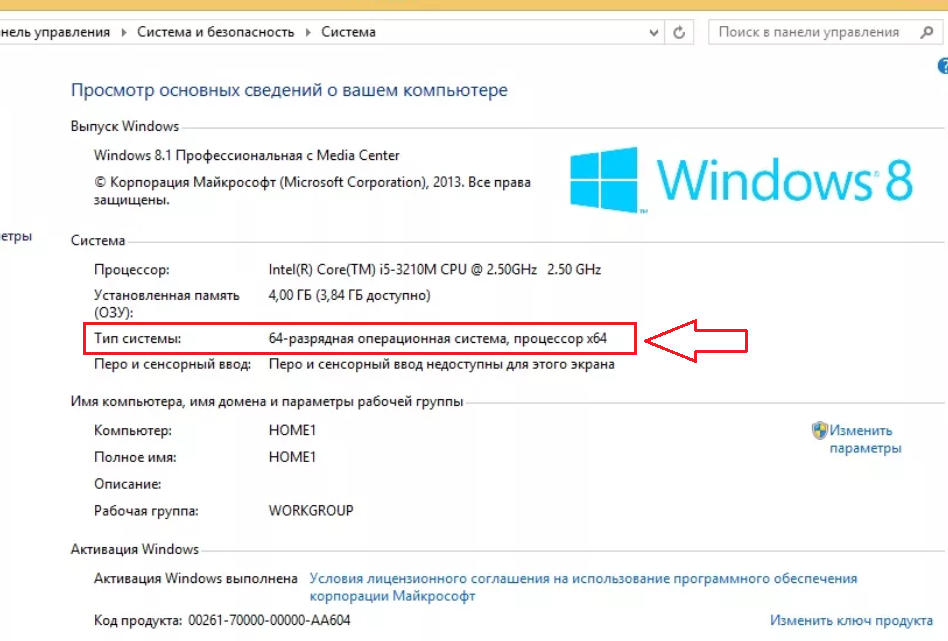 То есть, если у вас процессор x32, то вы можете установить только 32-битную операционную систему Windows, но не 64-битную.
То есть, если у вас процессор x32, то вы можете установить только 32-битную операционную систему Windows, но не 64-битную.
Какая разрядность лучше
Из всего вышеописанного можно сделать вывод, что если вы выбираете между одним и двумя ядрами, то предпочтительнее второй вариант, так как большинство современных программ и игр требуют 64 бита. Не исключено, что в будущем от 32-битной системы полностью откажутся, так как её мощности мало на что хватает.
Как перейти на Windows 7 x64
Если вы хотите увеличить производительность системы и объёмы доступной оперативной памяти, а также расширить количество поддерживаемых приложений и игр, то необходимо перейти на 64-битную операционную систему. Сделать это можно единственным способом — стереть старую 32-битную систему и установить новую.
Учтите, что все файлы, находящиеся на компьютере, при выполнении этой операции будут безвозвратно утеряны, так что заранее скопируйте их на сторонний носитель, чтобы не потерять ничего важного. Итак, после того как вы начнёте установку новой операционной системы, вам будет предложено выбрать язык и подтвердить начало операции, а также выбрать версию системы. Выберите ту, которая имеет разряд x64, и пройдите процесс установки.
Итак, после того как вы начнёте установку новой операционной системы, вам будет предложено выбрать язык и подтвердить начало операции, а также выбрать версию системы. Выберите ту, которая имеет разряд x64, и пройдите процесс установки.
Почему не устанавливается 64-битная Windows
Если установка не удалась — значит, ваш процессор не поддерживает 64-битную систему и рассчитан только на x32. Выход из этой ситуации один — приобрести новый процессор, который будет соответствовать вашим требованиям.
Как определить разрядность процессора
Есть несколько способов, позволяющих определить, какое количество ядер содержит и использует процессор, установленный в вашем компьютере.
Через командную строку
- Используя поиск Windows, откройте командную строку. Открываем командную строку через поиск
- Пропишите команду systeminfo и выполните её. Выполняем команду systeminfo
- После того как на экране появится подробная информация о вашем компьютере, найдите строку Processor, а в ней — разрядность процессора.
 Определяем разрядность процессора в строке Processor
Определяем разрядность процессора в строке Processor
Через свойства компьютера
- Откройте свойства компьютера, кликнув правой кнопкой мыши по разделу «Мой компьютер» или «Этот компьютер» в «Проводнике». Запускаем свойства компьютера
- В блоке «Системы» найдите строку «Тип системы» и сведения о разрядности процессора. Определяем разрядность процессора
Через BIOS
- Включите компьютер. Включаем компьютер
- Как только на экране появятся первые признаки запуска системы, нажмите одну из кнопок, позволяющих войти в BIOS: Del, F2 или F. Какую из них использовать, зависит от фирмы-производителя вашего компьютера и его составляющих. Для входа в BIOS или Boot Menu могут использоваться и другие кнопки, обычно они указываются во время запуска компьютера. Входим в BIOS
- На главной странице BIOS в блоке Processor Type вы можете найти информацию о количестве ядер вашего процессора.
 Определяем разрядность в строке Processor Type
Определяем разрядность в строке Processor Type
Итак, если у вас есть процессор 64x, то вы можете использовать операционную систему, игры и приложения как для 64x, так и для x32. Но наоборот делать нельзя: Windows не будет устанавливаться, а игры и приложения будут работать некорректно, перегружать компьютер или вовсе не станут запускаться. Поэтому стоит всегда использовать продукт, предназначенный для разрядности именно вашего процессора.
- Автор: Денис Долгополов
- Распечатать
Оцените статью:
(79 голосов, среднее: 4.3 из 5)
Поделитесь с друзьями!
64 бит. Почему Ubuntu Download рекомендует 32-битную установку?
Задавать вопрос
спросил
Изменено 8 лет, 7 месяцев назад
Просмотрено 76 тысяч раз
 10: 64-разрядная версия теперь используется по умолчанию, а 32-разрядная версия помечена как «для машин с оперативной памятью менее 2 ГБ»
10: 64-разрядная версия теперь используется по умолчанию, а 32-разрядная версия помечена как «для машин с оперативной памятью менее 2 ГБ» На экране загрузки рабочего стола Ubuntu есть пара переключателей, с помощью которых вы можете выбрать, хотите ли вы загрузить 32-разрядную или 64-разрядную версию. 64-разрядная версия помечена как «Не рекомендуется для ежедневного использования на рабочем столе». Если у вас 64-битный процессор, почему бы вам не использовать 64-битную версию Ubuntu?
Обновление для версии 10.10: удалена метка «Не рекомендуется» для 64-разрядной версии и добавлена метка «Рекомендуется» для 32-разрядной версии.
Обновление для 11.04: То же, что и 10.10.
Обновление для 12.04: рядом с 32-разрядной версией рабочего стола по-прежнему написано «Рекомендуется» теперь по умолчанию 32-разрядная версия помечена как «для машин с оперативной памятью менее 2 ГБ»
- 64-разрядная версия
3
На самом деле это просто неверная формулировка.
0
Раньше я использовал 64-битную Ubuntu на своем настольном компьютере и 32-битную версию на своих ноутбуках. По большей части я не видел отличий, но были небольшие придирки:
Как упоминалось выше, исторически Flash не очень хорошо поддерживался на 64-битных платформах. Я не думал, что меня это волнует, но на самом деле это было довольно серьезной неприятностью для меня. В итоге я использовал 32-битную версию flash, установленную вручную. Недавно Adobe выпустила 64-битную Flash, так что, возможно, это уже в прошлом (я еще не проверял).
Java (и другое программное обеспечение) в 64-разрядной версии использует больше памяти, и это может оказывать некоторое влияние на производительность.
 Я не использую много java, поэтому на самом деле не сталкивался с этой проблемой, но думаю, что она довольно хорошо известна.
Я не использую много java, поэтому на самом деле не сталкивался с этой проблемой, но думаю, что она довольно хорошо известна.Раньше гораздо больше людей использовали 32-битную систему, чем 64-битную, поэтому время от времени вы сталкивались с проблемой, характерной для 64-битной версии, и для ее устранения требовалось много времени. Однако за последние годы это стало НАМНОГО лучше, но для тех, кто действительно хочет, чтобы все просто работало, вы можете предпочесть 32-разрядную версию.
64bit означает, что указатели памяти могут адресовать большие объемы памяти. Если в вашей системе 4 гигабайта или более оперативной памяти, и вы используете приложения, которым требуется много оперативной памяти, это может быть причиной использования 64-битной версии. Однако в последние годы ядра PAE для i386 стали стандартными, и они позволяют адресовать >
4 гигабайт.Если вы разработчик и используете 64-разрядную версию, вы можете довольно легко создавать как 32-разрядные, так и 64-разрядные исполняемые файлы (например, с помощью pbuilder).
 Построение 64-битных двоичных файлов на 32-битных кажется невозможным (ну, по крайней мере, не без прыжков через некоторые обручи).
Построение 64-битных двоичных файлов на 32-битных кажется невозможным (ну, по крайней мере, не без прыжков через некоторые обручи).
[Обновление 12.04] Совсем недавно я переустановил версию 12.04 для amd64 и обнаружил, что она намного лучше, чем была, когда я изначально писал это выше. Я не тестировал Java, но Flash определенно работает так же хорошо, как и на 32-битной версии. Кроме того, совершенно анекдотично, но похоже, что в наши дни люди используют 64-разрядную версию чаще, чем 32-разрядную.
9
Одним из недостатков работы 32-битной версии ядра, отличного от PAE, является то, что ваши процессы не защищены битом неисполняемости ЦП (NX), что может облегчить атакующим, пытающимся использовать недостатки в программном обеспечении. Дополнительные сведения см. в обсуждении функций группы безопасности. В последних выпусках Ubuntu есть режим эмуляции, но его эффективность ограничена.
Кроме того, пространство рандомизации, доступное для таких вещей, как рандомизация адресного пространства (ASLR), намного, намного меньше при использовании 32 бит, потенциально до такой степени, что может быть выполнено методом грубой силы.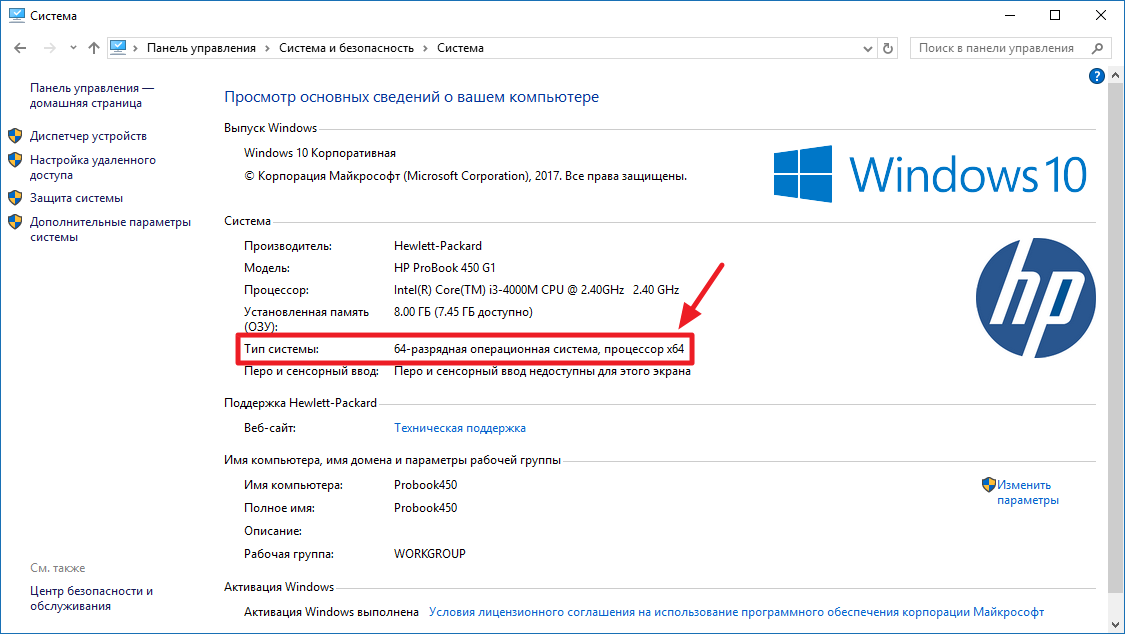
1
Насколько я знаю, 64-битные работают нормально, за исключением того, что у некоторых людей были проблемы с Adobe Flash.
Кроме того, 64-битная операционная система не будет работать на 32-битном ПК, но 32-битная операционная система будет работать на 64-битном ПК. Это, вероятно, причина этого предупреждения (хотя его можно было бы сформулировать лучше).
Сообщение вики сообщества Ubuntu на эту тему рекомендует использовать 64-битную Ubuntu, если у вас есть 64-битный компьютер и нет особых причин не использовать 64-битную версию.
Существуют ограничения на то, что 32-разрядная версия не может получить доступ к более чем 3 ГБ ОЗУ (хотя эта проблема решается с помощью ядер PAE), но у 64-разрядной версии здесь нет проблем. Если у вас> 3 ГБ ОЗУ, рассмотрите возможность использования 64-разрядной версии.
2
Я предполагаю, что основная причина заключается в следующем: 32-разрядная версия работает практически на всех ПК и Mac, находящихся в обращении в настоящее время, поэтому, если вы не имеете ни малейшего представления о том, что означают 32-разрядная и 64-разрядная версии, вам следует просто скачайте 32-битную версию и установите ее, и она будет работать.
Другими словами, для 64-битной версии необходимо выяснить, поддерживает ли ее ваша система. Для 32-битной версии нет. Он работает на «все».
Я провел несколько тестов, чтобы сравнить 32-битные и 64-битные конфигурации в различных приложениях на нескольких машинах-образцах (нетбук с небольшим объемом памяти на базе Atom) и на обычном ноутбуке. Я сравнил использование памяти и энергопотребление для следующих устройств:
- 32-битное ядро, 32-битное пользовательское пространство
- 64-битное ядро, 32-битное пространство пользователя
- 64-битное ядро, 64-битное пространство пользователя
Данные: http://kernel.ubuntu.com/~cking/x32/Quantal-x32-power-memory-comparisons.ods
Суть в том, что для небольших систем хорошо подходит 32-битная система, тогда как если у вас достаточно памяти и у вас современный 64-битный ЦП, то 64-битный подойдет. Но в электронной таблице есть больше деталей, чем простое резюме.
Но в электронной таблице есть больше деталей, чем простое резюме.
Некоторое время назад я провел несколько тестов, сравнивая 32-битную, 32-битную pae и 64-битную версию, вот результаты:
http://kernel.ubuntu.com/~cking/power-benchmarking/blueprint-foundations-p-64bit-by-default/hpmini-and-x220-tests/results-3/results.txt — см. выводы в конце для общего резюме.
1
В то же время Ubuntu Wiki говорит об обратном:
Если у вас нет особых причин для выбора 32-битной версии, мы рекомендуем 64-битную, чтобы использовать все возможности вашего оборудования.
https://help.ubuntu.com/community/32bit_and_64bit
64-битная версия действительно полезна, только если у вас более 4 гигабайт оперативной памяти. Если вы используете 64-битную систему, в конечном итоге вы столкнетесь с ситуацией, когда драйвер или даже программа недоступны в 32-битной версии. Adobe на некоторое время отказалась от 64-битной Flash. Драйверы принтеров Canon доступны только в 32-разрядной версии (но их можно установить принудительно). Я использовал как 64-битные, так и 32-битные системы и обнаружил, что 64-битные не давали мне никаких преимуществ (насколько я мог судить, обе работали с одинаковой скоростью).
Драйверы принтеров Canon доступны только в 32-разрядной версии (но их можно установить принудительно). Я использовал как 64-битные, так и 32-битные системы и обнаружил, что 64-битные не давали мне никаких преимуществ (насколько я мог судить, обе работали с одинаковой скоростью).
Я написал последнюю ошибку Launchpad # 585940 описал себя давным-давно, и единственное, что я могу сказать, я не мог понять, почему вокруг этой темы так много дезинформации.
Я думаю, что наиболее вероятным ответом будет то, что 64-разрядная версия содержит гораздо больше ошибок, чем 32-разрядная, поскольку это то, что подсказывает мой собственный опыт использования Ubuntu в повседневной жизни. С другой стороны, это всего лишь предположение, так как я не проводил формального сравнения между изданиями.
Насколько я могу работать достаточно хорошо, используя его, я просто предпочитаю использовать 64-битную версию, потому что это та версия, которую я хочу улучшить, поскольку со временем она явно станет лучшим вариантом, и она будет здесь раньше мы заметили. К тому времени я хочу, чтобы мы, люди, использовали полный стабильный дистрибутив.
К тому времени я хочу, чтобы мы, люди, использовали полный стабильный дистрибутив.
1
Используется для большинства компьютеров с 32-битной системой. Сейчас большинство новых процессоров 64-битные. И 32-битная версия совместима с обеими версиями.
Причина в том, что сейчас все еще производится множество 32-битных процессоров, и большинство пользователей компьютеров не знают, что такое 32-битные и 64-битные процессоры.
Если кто-то с 32-разрядным компьютером (компьютерами) загрузит 64-разрядную версию, вполне вероятно, что она не будет работать на его/ее компьютере (компьютерах), потому что 32-разрядные процессоры не могут понимать и обрабатывать 64-разрядные команды. Однако, если кто-то с 64-разрядным компьютером (компьютерами) загружает и использует 32-разрядную версию, это работает как , потому что 64-битная арка обратно совместима с 32-битной.
Еще одна проблема заключается в том, что 32-битное программное обеспечение требует меньше аппаратной мощности.
Обновление: Начиная с 13.10, страница загрузки Ubuntu теперь рекомендует 64-разрядную загрузку и предлагает 32-разрядную опцию «для машин с оперативной памятью менее 2 ГБ». Это связано с тем, что большинство вычислительных устройств, на которых потенциально может быть установлена Ubuntu сегодня, являются 64-разрядными, и только устройства с оперативной памятью менее 2 ГБ могут содержать 32-разрядный процессор.
Любой современный ЦП может работать в 64-битном режиме. И Intel, и AMD, даже старый семпрон AMD поддерживают одноядерные 64-битные процессоры.
Если вам не нужны приложения, требовательные к памяти, то нет необходимости переходить на 64-битную версию. У меня 16 ГБ оперативной памяти, и, конечно, 64-битная, 32-битная версия будет глупым шагом. Учитывается также для Windows 7 и 8.
1
Что происходит, когда 32-разрядная программа запускается на 64-разрядной машине? | Мустуфа Ансари | КодиксЛаб
Интересные факты!
Вы, должно быть, много слышали о 32-битных и 64-битных системах и о том, чем они отличаются друг от друга. Просто чтобы вы знали, существует два типа компьютерной архитектуры.
Просто чтобы вы знали, существует два типа компьютерной архитектуры.
Один 32-битный, а другой 64-битный. Разница между этими двумя архитектурами заключается в количестве адресов памяти.
32-разрядная система имеет 32-разрядный регистр и может хранить 2 значения 32, в то время как 64-разрядная система имеет 64-разрядный регистр и поэтому может обращаться к 2 значениям 64. Таким образом, 64-битная система намного больше по адресу памяти, чем 32-битная система. Кроме того, 64-битная система обладает большей мощностью и может обрабатывать больше данных одновременно, чем 32-битная система.
Но такие вопросы, как «Может ли 32-разрядная программа работать на 64-разрядной машине?» и «Что происходит, когда 32-разрядная программа запускается на 64-разрядной машине?» довольно распространены и вызывают интерес. Иногда вам может понадобиться запустить 32-битную программу на 64-битной машине, но будет ли она работать?
Сегодня я отвечу на этот ваш вопрос, чтобы вы не путались в том, какие приложения могут работать на 64-битной машине.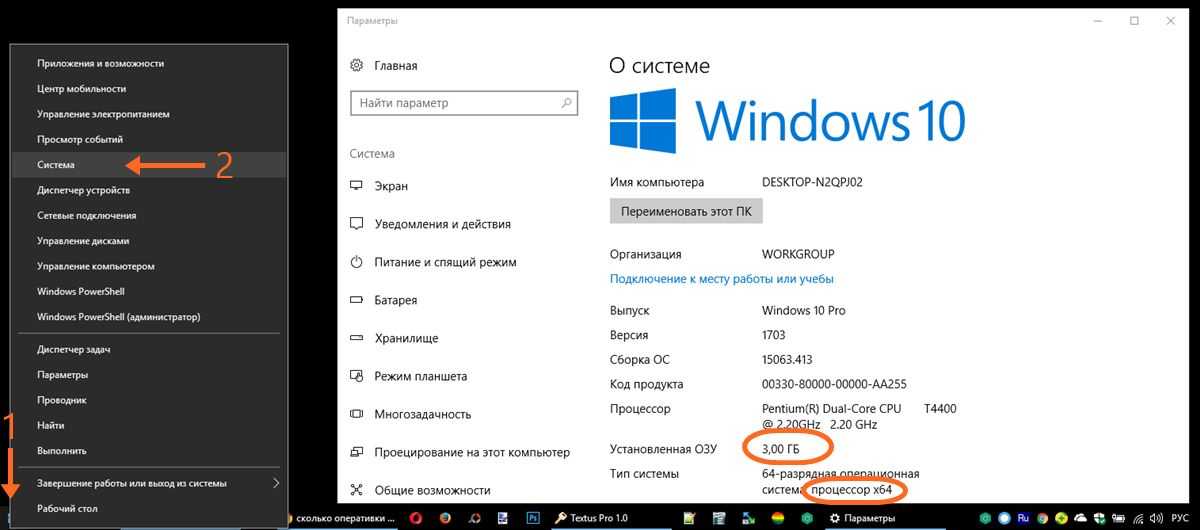 Давайте теперь посмотрим, что происходит, когда вы запускаете 32-битную программу на 64-битной машине.
Давайте теперь посмотрим, что происходит, когда вы запускаете 32-битную программу на 64-битной машине.
Можно ли запустить 32-битную программу на 64-битной машине?
Проще говоря, если вы запустите 32-битную программу на 64-битной машине, она будет работать нормально, и у вас не возникнет никаких проблем. Обратная совместимость является важной частью, когда речь идет о компьютерных технологиях.
Таким образом, 64-разрядные системы могут поддерживать и запускать 32-разрядные приложения. Так что теперь старые приложения полезны, и они могут работать без проблем.
Что происходит, когда вы запускаете 32-разрядную программу на 64-разрядной машине?
Когда вы устанавливаете 64-битную программу на 64-битную машину, она устанавливается в каталог «Program Files» вашего компьютера. Но когда вы устанавливаете 32-битную программу, вы заметите, что приложение хранится в другой папке с именем «Program Files (x86)».
Причина создания этих двух отдельных папок заключается в том, что операционная система хочет, чтобы 64-разрядные и 32-разрядные библиотеки отличались друг от друга.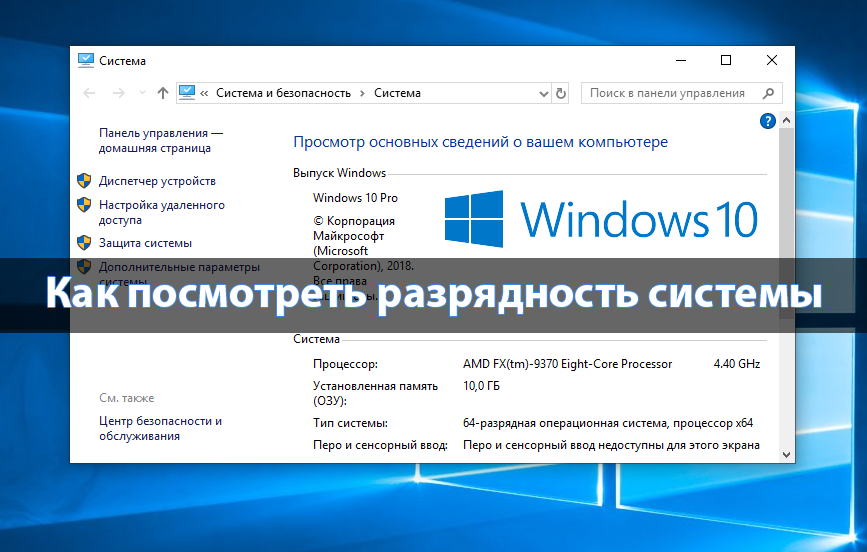
Если у вас 32-битная система, то вы можете сделать очень мало. Вам придется установить на него 32-битную операционную систему, и вы сможете запускать только 32-битные программы. Но если у вас 64-битная система, у вас есть два варианта. Либо вы можете установить 64-битную операционную систему, либо вы можете установить на него 32-битную операционную систему. Точно так же наличие 64-разрядной операционной системы означает, что вы можете запускать на ней как 32-разрядные, так и 64-разрядные приложения.
Кроме того, если вы запустите 32-разрядную программу на 64-разрядной машине, она будет работать идеально, потому что программа воспримет компьютер так, как если бы он был 32-разрядной машиной. Происходит это потому, что процессор переходит в особый режим и скрывает все 64-битные расширения и библиотеки.
Если 32-битное приложение обращается к регистрам, регистры инструкций будут занимать только 32 бита. Оставшиеся старшие 32 бита каждого 64-битного регистра будут обнулены.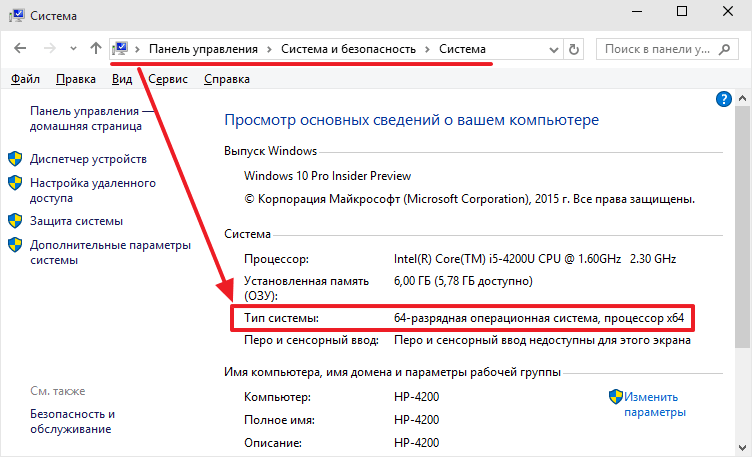
 Определяем разрядность процессора в строке Processor
Определяем разрядность процессора в строке Processor Определяем разрядность в строке Processor Type
Определяем разрядность в строке Processor Type Я не использую много java, поэтому на самом деле не сталкивался с этой проблемой, но думаю, что она довольно хорошо известна.
Я не использую много java, поэтому на самом деле не сталкивался с этой проблемой, но думаю, что она довольно хорошо известна. Построение 64-битных двоичных файлов на 32-битных кажется невозможным (ну, по крайней мере, не без прыжков через некоторые обручи).
Построение 64-битных двоичных файлов на 32-битных кажется невозможным (ну, по крайней мере, не без прыжков через некоторые обручи).
Ваш комментарий будет первым